Come ripristinare il backup di WhatsApp da Google Drive
Le persone usavano usare WhatsApp per divertimento in precedenzama ora è diventato una necessità per tutti. Molti lo usano per scopi lavorativi; molti trovano conveniente rimanere semplicemente in contatto con gli amici e per molti è un mezzo per condividere pensieri e sentimenti attraverso la funzionalità di aggiornamento dello stato. Questa trasformazione da questo "desiderio" al "bisogno" è davvero encomiabile e il fatto dovrebbe essere ammesso che il mondo intero, dai bambini ai vecchi ama usarlo, non importa quale.
Se all'improvviso, non trovi WhatsApp inil tuo dispositivo, può essere davvero scoraggiante. Tuttavia, dovresti ringraziare la tecnologia per aver reso possibile recuperare i dati cancellati. Tutti avete sentito parlare di Google Drive. Con l'aiuto di esso, puoi ottenere il tuo backup di WhatsApp. In questo articolo, ti faremo sapere come ripristinare il backup di WhatsApp da Google Drive.
Come ripristinare la chat di WhatsApp da Google Drive
Google Drive è in grado di memorizzare le tue chat eallegati come backup e quindi è possibile ripristinare i dati da esso ogni volta che lo si desidera. Ma devi aver impostato una certa frequenza per il backup. In parole povere, devi impostare la frequenza di backup nelle impostazioni di WhatsApp e in tal modo Google Drive creerà automaticamente il backup in base a tale durata. Ad esempio, otterrai opzioni tra cui scegliere "Giornaliero", "Settimanale" e "Mensile". Se hai scelto una di queste durate, le probabilità sono che puoi facilmente ripristinare WhatsApp da Google Drive. Cerchiamo ora di comprendere la guida dettagliata per il recupero dell'account Google per i dispositivi Android.
Tutorial sul ripristino del backup di WhatsApp da Google Drive
Passaggio 1: supponendo che tu abbia organizzato la frequenza di backup e che il backup sia stato creato in Google Drive, devi prima disinstallare WhatsApp dal tuo dispositivo Android.
Passaggio 2: ora è necessario reinstallarlo. Basta andare sul Google Play Store e cercare WhatsApp lì. Installalo da lì e attendi il completamento dell'installazione.
Passaggio 3: al termine dell'installazione, è necessarioaccedi a WhatsApp e completa la configurazione. Inserisci lo stesso numero di telefono di quello che stavi utilizzando in precedenza. Verifica il numero di telefono inserendo la password unica o OTP.

Passaggio 4: quando lo faranno tutte le formalitàfinito, WhatsApp ti informerà che ha trovato un backup da Google Drive. Ti verrà chiesto di ripristinarlo. Basta toccare l'opzione "Ripristina" e seguire le istruzioni. Il tuo WhatsApp inizierà a ripristinare da Google Drive ora. Attendi qualche istante e ricevi tutti i tuoi dati WhatsApp.
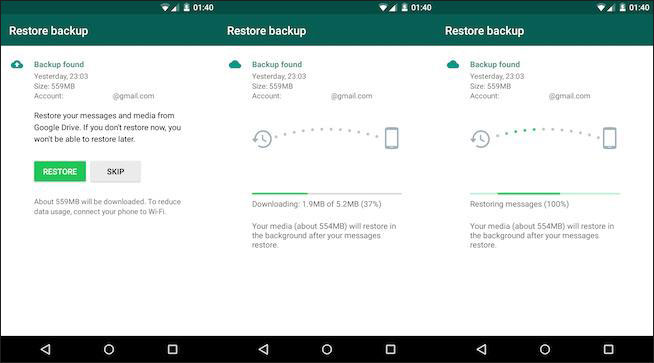
Ora hai imparato come ripristinare WhatsApp daGoogle Drive. Speriamo che tu l'abbia capito bene. Ma ora sorge la domanda: cosa succede se non hai effettuato il backup di WhatsApp in precedenza? Cosa succede se la tua WhatsApp viene eliminata e non riesci a ripristinare i messaggi di WhatsApp da Google Drive? Se questa è la tua situazione, non preoccuparti! Abbiamo una soluzione anche per questo. Continua a scorrere verso il basso e leggi cosa fare.
Che cosa succede se non riesci a ripristinare WhatsApp da Google Drive
Senza stravolgere di più la storia, passiamo alinseguire. La soluzione è Tenorshare Android Data Recovery di cui stavamo discutendo pochi secondi fa. È uno degli strumenti più potenti disponibili per il recupero di dati Android persi in qualsiasi situazione. È possibile recuperare una vasta gamma di tipi di dati con esso come contatti, SMS, foto, video e simili. Inoltre, ha la capacità di supportare quasi tutti i dispositivi e tablet Android. Ecco la guida per sapere come si può usare questo strumento per recuperare WhatsApp.
Passaggio 1: per iniziare, scaricare e installare il fileSoftware. Avvialo in seguito e accedi alla schermata principale. Procedere con il collegamento del dispositivo Android al PC tramite cavo USB. Non dimenticare di abilitare il debug USB.
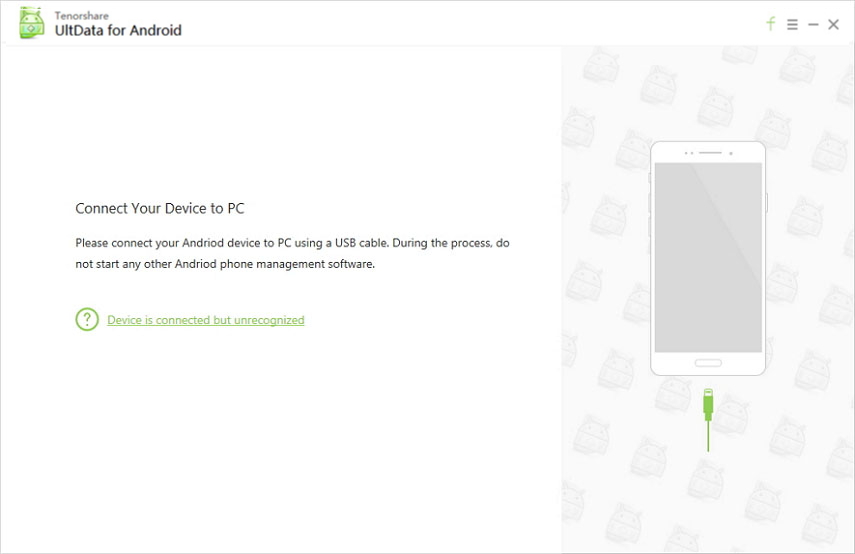
Passaggio 2: quando il dispositivo verrà rilevato dalprogramma, toccare "Consenti" sullo schermo del dispositivo per autorizzare il programma ad andare oltre. Ora è il momento di scegliere il tipo di dati. Fai clic su "Messaggi e allegati WhatsApp" e premi successivamente su "Avanti".
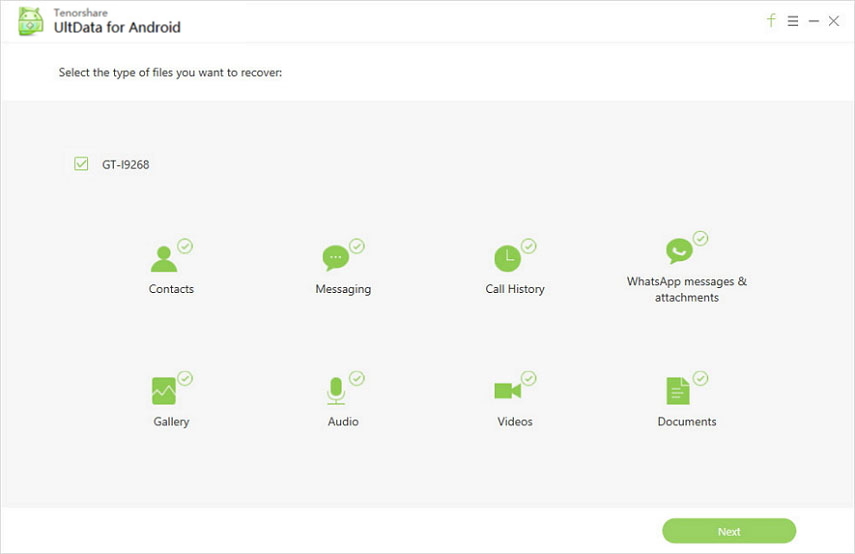
Passaggio 3: una volta acquisiti i dati di WhatsApp, visualizzali in anteprima nella schermata successiva. Infine, fai clic su "Ripristina" e torna indietro.
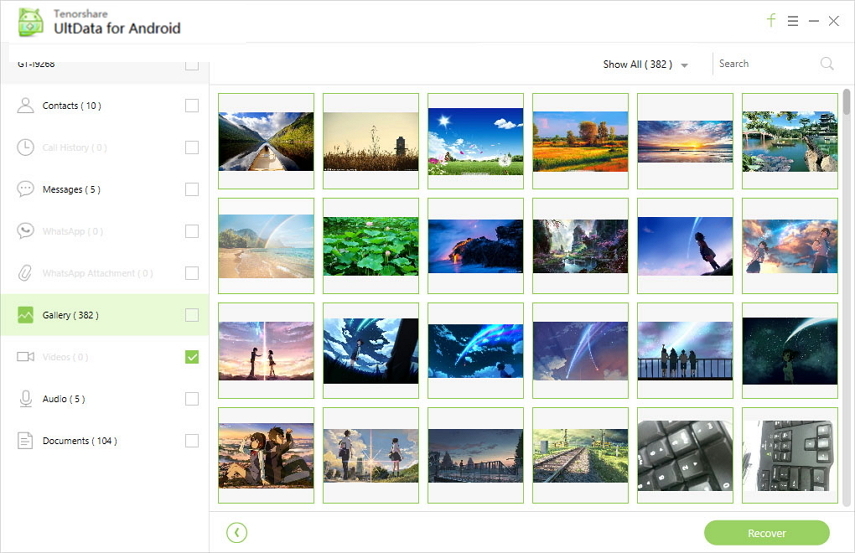
Il nostro scopo dietro la scrittura e la condivisione di questo postera per informarti sul ripristino del backup di WhatsApp da Google Drive. E ora alla fine, speriamo che tu abbia acquisito un'adeguata comprensione del metodo in modo che la prossima volta che si verificherà l'eliminazione di WhatsApp, potresti ripristinare da solo il backup. Inoltre, se non hai il backup, hai idea di cosa devi fare, prendi l'aiuto di uno strumento affidabile come Tenorshare e sarai senza problemi. Grazie per aver letto ragazzi!









